怎么样截屏苹果手机
更新时间:2024-02-29 14:15:03来源:鼎乐游戏浏览量:
现代科技的不断发展使得手机成为我们生活中不可或缺的一部分,在众多手机品牌中,苹果手机凭借其出色的性能和用户友好的操作界面,受到了广大消费者的喜爱。在日常使用中我们经常需要截屏来记录重要信息或与他人分享有趣的内容。苹果手机的截屏功能该如何操作呢?苹果手机提供了便捷的截屏快捷键,让用户可以轻松地捕捉屏幕上的任何内容。接下来我们将一起探索苹果手机截屏的方法和技巧。
苹果手机截屏快捷键
方法如下:
1.首先,用密码或指纹解开苹果手机的锁屏锁。进入到苹果手机的主界面,找到并打开下图中“设置”图标。
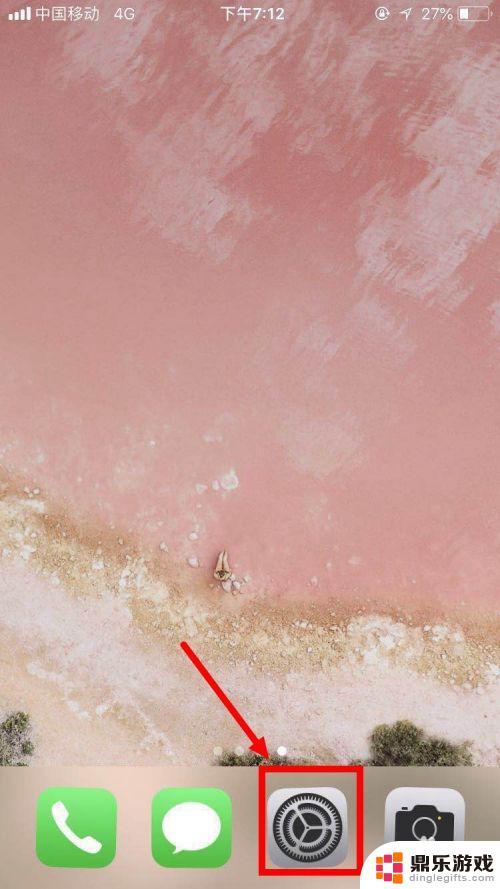
2.然后,在“设置”的界面中。用手指向下慢慢滑动屏幕,会找到下图框选的“通用”这一选项,触碰打开。
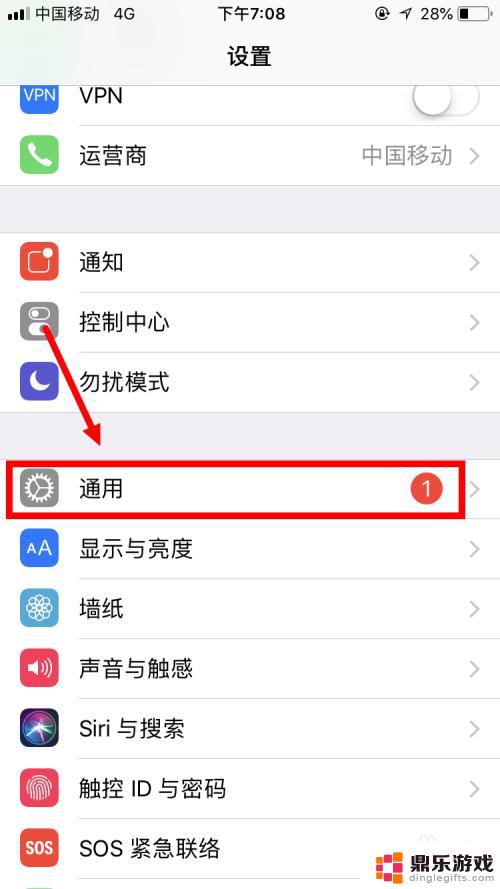
3.接着,在“通用”界面里,有很多的选项,因此需要寻找到“辅助功能”这一选项,并触碰进入下一环节。
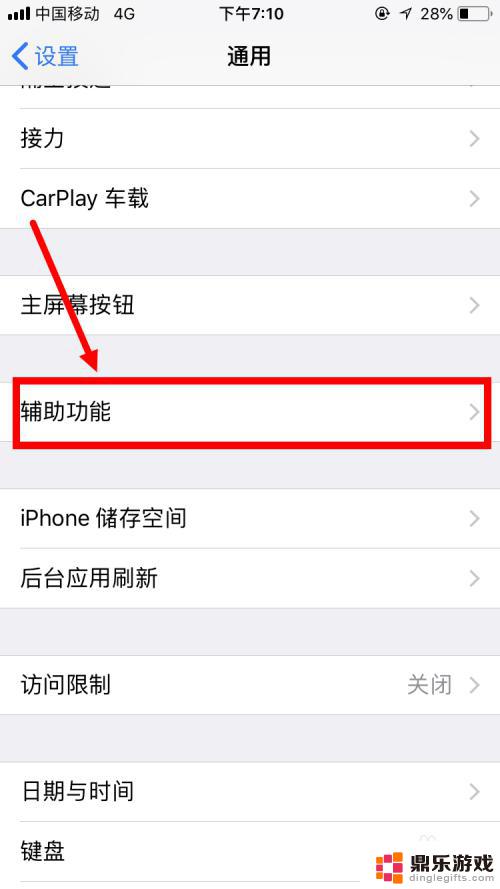
4.之后,在“辅助功能”里面有视觉、互动、听觉等等一些项目的设置,选择互动拦下面的“辅助触控”。
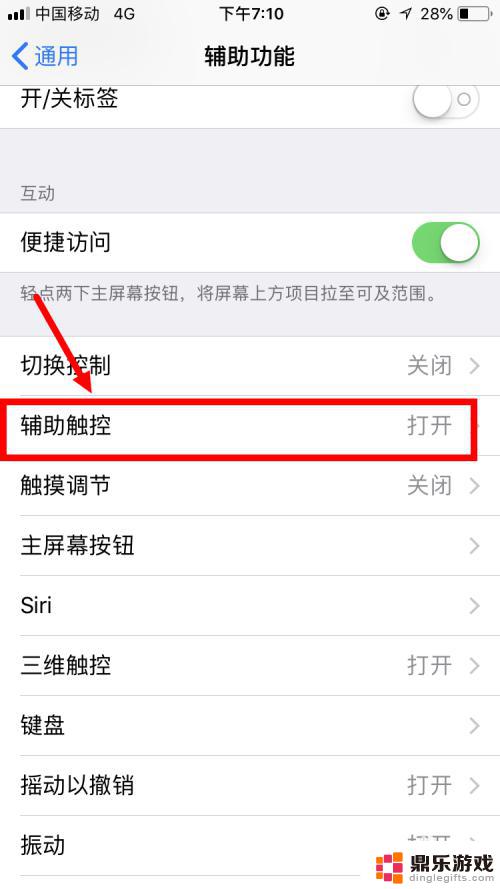
5.然后,选择“辅助触控-自定操作”里的“轻点两下”,准备选择设置“轻点两下”所对应的命令。
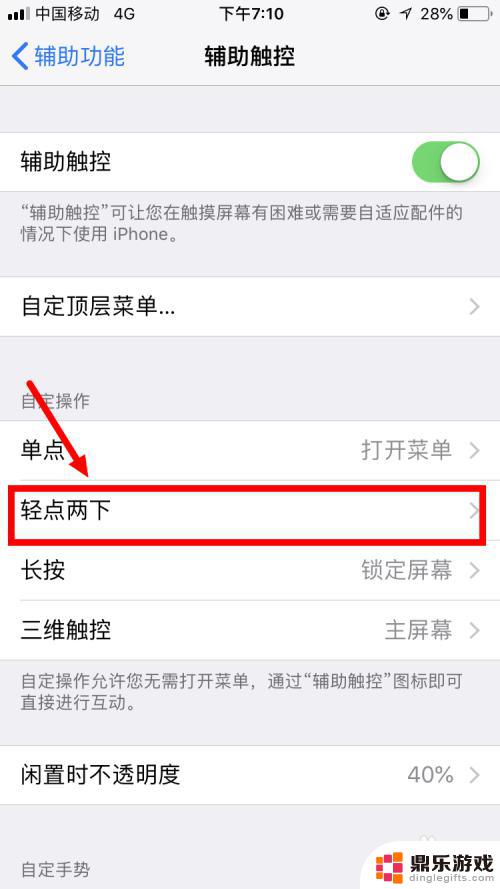
6.最后,可以看到进去之后有许多的操作。滑动选择其中的“屏幕快照”,返回上一界面完成设置,之后返回主屏幕双击圆点截取图片。
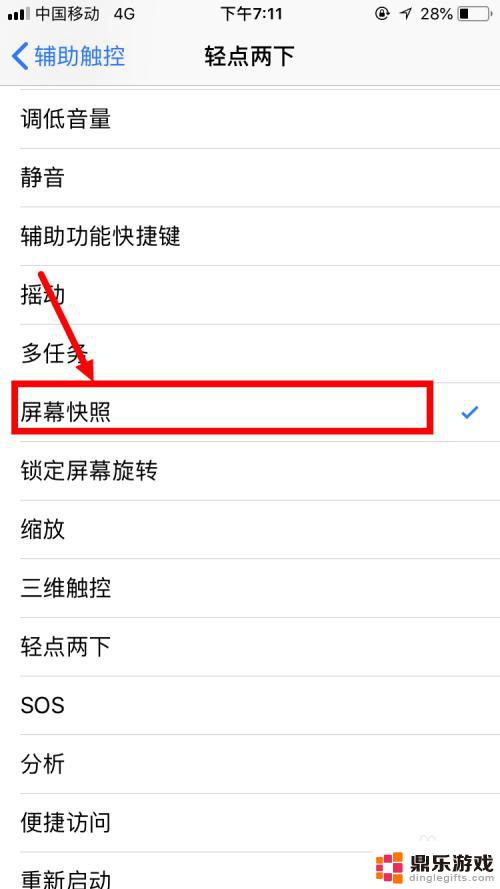
以上就是如何截屏苹果手机的全部内容,如果你也遇到了同样的情况,请参照我的方法来处理,希望对大家有所帮助。
- 上一篇: 手机怎么设置每天计步器
- 下一篇: 如何改掉孩子手机乱扣
热门教程
最新手机软件
- 1
- 2
- 3
- 4
- 5
- 6
- 7
- 8
- 9
- 10

















